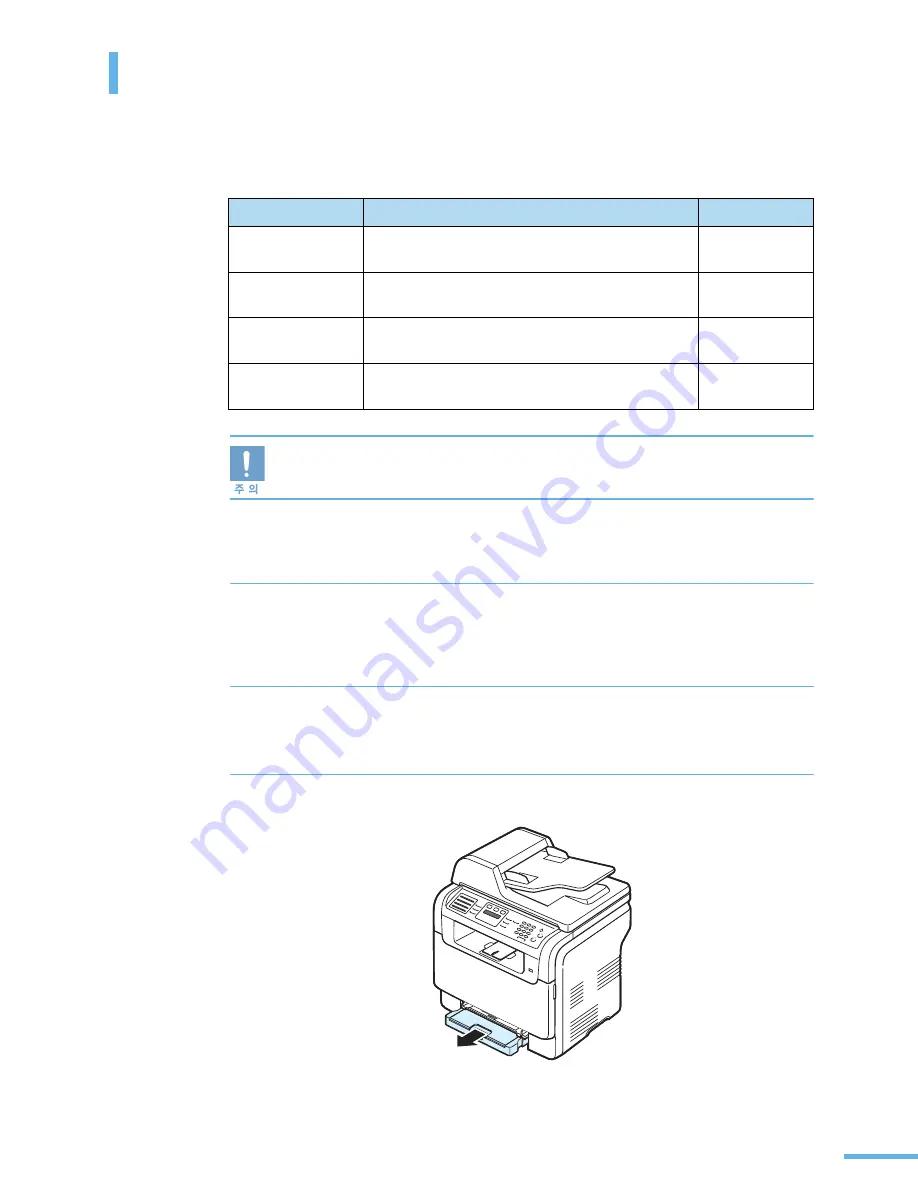
229
인쇄 용지가 걸린 경우
인쇄도중 용지가 걸리면 조작부 화면에 용지가 걸린 위치를 나타내는 메시지가 나타납니다 .
인쇄를 중단하고 아래 도표를 참고하여 용지 걸림을 해결하세요 .
용지를 제거할 때 찢어지지 않도록 천천히 잡아 당기세요 . 핀셋과 같은 끝이 뾰족한
금속 도구를 사용하지 마세요 . 금속 부분이 제품 내부 회로에 닿으면 고장을 일으키는
원인이 될 수 있습니다 .
용지가 들어가다가 걸린 경우
용지함 1 을 사용한 경우
1
앞덮개를 열고 닫습니다 . 걸린 용지가 자동적으로 빠져 나옵니다 .
•
용지가 잘 빠져나오지 않으면 2 번 단계로 가세요 .
2
용지함 1 을 빼내세요 .
메세지
걸린 장소
참조 페이지
[ 용지 걸림 0]
도어 개폐 필요
용지 급지 장소 ( 용지함 1, 용지함 2 ( 별매품 )):
용지가 들어가다가 걸렸습니다 .
아래
[ 용지 걸림 1]
도어 개폐 필요
용지 배출 장소 : 인쇄되어 나오다가 걸렸습니다 .
233 쪽 참조
[ 용지 걸림 2]
내부 점검 필요
뒷덮개쪽에서 걸렸습니다 .
233 쪽 3 번
단계부터 참조
수동 공급 장치
용지 걸림 0
수동 급지대에 용지가 들어가다 걸렸습니다 .
230 쪽 참조
Summary of Contents for CLX 3160FN - Color Laser - All-in-One
Page 1: ......
Page 12: ...12 ...
Page 18: ...18 ...
Page 19: ...1 제품 및 구성품 확인 본체 각 부분의 이름 및 기능 조작부 알아두기 준비 ...
Page 30: ...30 ...
Page 31: ...2 토너 카트리지 설치하기 용지함 1 에 용지넣기 제품 연결하기 전원 연결하기 프로그램 설치하기 스마트 패널 사용하기 기본 기능 설정하기 설치 및 연결 ...
Page 75: ...3 바른용지 선택하기 용지함 사용방법 알아두기 용지 배출 장소 용지 ...
Page 81: ...4 인쇄하기 인쇄 환경 설정하기 고급 인쇄하기 윈도우에서 인쇄 ...
Page 106: ...106 ...
Page 107: ...5 기본값으로 복사하기 복사 환경 설정하기 고급 복사 기능 사용하기 복사 기본값 변경하기 복사 ...
Page 122: ...122 ...
Page 123: ...6 스캔 방법 알기 원본 넣기 조작부에서 스캔하기 SmarThru 4 에서 스캔하기 스캔 환경 설정하기 주소록 사용하기 스캔 ...
Page 144: ...144 ...
Page 145: ...7 기본 환경 설정하기 팩스 보내기 팩스 받기 자동다이얼로 팩스 보내기 고급 팩스 기능 사용하기 부가 기능 사용하기 팩스 CLX 3160FN 만 적용 ...
Page 178: ...178 ...
Page 179: ...8 매킨토시에서 사용하기 네트워크 환경에서 인쇄하기 리눅스에서 사용하기 다른 환경에서 사용 ...
Page 224: ...224 ...
Page 225: ...10 원본이 걸린 경우 인쇄 용지가 걸린 경우 조작부 상태 표시등 확인하기 에러 메시지가 나타나는 경우 문제 해결하기 문제 해결 ...
Page 231: ...231 3 용지를 아래와 같이 잡아 당기세요 4 용지함 1 을 다시 설치하세요 용지함 2 별매품 을 사용한 경우 1 용지함 2 를 빼내세요 ...
Page 256: ...256 ...
Page 298: ...298 ...
Page 302: ......
















































